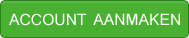Installatie Zend_Tool
De installatie van Zend_Tool:
Allereerst, zorg ervoor dat je de laatste versie van Zend Framework gedownload hebt. Wanneer je dat niet zeker weet, controleer het dan op deze pagina: Laatste versie Zend Framework.
Wat is Zend_Tool nu precies? Het is command line tool die veel werk uit handen kan nemen! Laten Zend_Tool gaan installeren. Zoals je waarschijnlijk al verwachte dient Zend_Tool voor Windows anders geïnstalleerd te worden dan bij Linux. Hieronder beide installatie mogelijkheden weergegeven:
Windows
Ga naar je HTTP Documentens (htdocs) folder, en extract daar je gedownloade Zend Framework. (Controleer voor de zekerheid of de Tool map in de Zend folder staat)
Wanneer je hem uitgepakt hebt krijg je twee mappen genaamd: `bin` en `library`.
De volgende stap is het toevoegen van de `bin` map aan je 'Environment Variables' (Omgevingsvariabelen). Doe dat als volgt:
- Ga naar je 'Configuratiescherm'.
- Kies dan voor 'Prestaties en onderhoud'.
- Klik daarna op 'Systeem'.
Dan opent er een scherm genaamd 'Systeem eigenschappen'.
- Klik dan op het tabblad 'Geavanceerd'.
- Onderin staat de optie 'Omgevingsvariabelen', klik daarop.
Zoek in het vakje 'Systeemvariabelen' (Onderste) naar de variabele genaamd 'Path' en klik daarop (dubbelklik). Voeg aan het eind aan het eind het volgende toe:
Wees er zeker van dat dit klopt (ook de puntkomma voor het path), anders gaat Zend_Tool nooit werken.
Herstart daarna je computer om de 'Omgevingsvariabelen' te herladen.
Linux:
Kopieer de gedownloade Zend Framework naar je Download folder, (Wanneer deze er nog niet staat) en open het middels een dubbelklik. Kopieer het naar 'usr/local/ZendFramework' door in de Terminal het volgende in te voeren:
Bewerk daarna middels het volgende je 'bash profile' om een alias aan te maken:
Voeg daarna aan het eind van het bestand het volgende toe om een alias te genereren:
Sla het bestand op en sluit de terminal.
Testen Zend_Tool
Wanneer alles naar behoren is uitgevoerd is Zend_Tool nu gereed voor gebruik. Dat kan worden getest door de volgende code in de terminal / prompt te typen.
Wanneer alles naar behoren werkt zal je iets als het volgende op je scherm te zien krijgen:
Om alle commands van Zend_Tool te kunnen zien, typ het volgende: